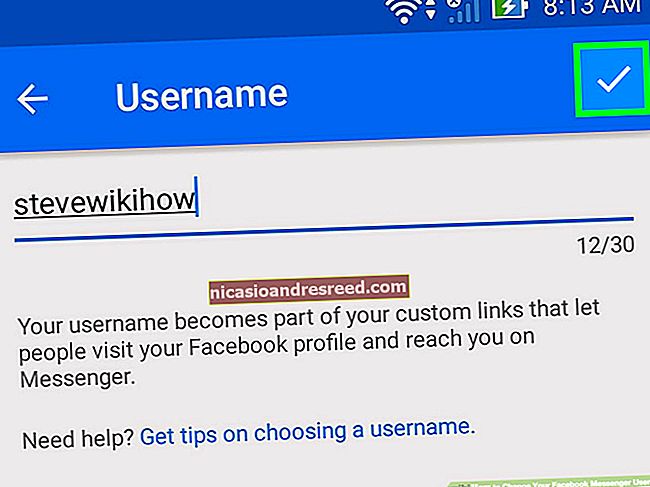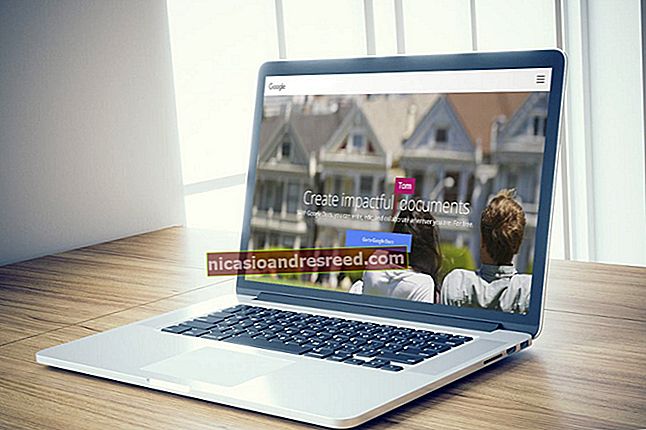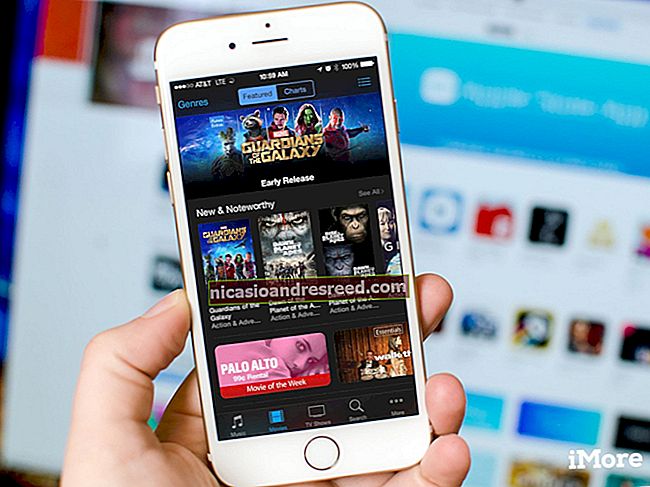எந்த ஸ்மார்ட்போன், பிசி அல்லது டேப்லெட்டிலும் ஒரு பாடலை எவ்வாறு அடையாளம் காண்பது

அந்த பாடல் இப்போது என்ன? ஒரு கட்டத்தில், உங்கள் நண்பருக்குத் தெரியும் என்று நம்புவதே உங்கள் சிறந்த பந்தயம் - அல்லது பாடல் வரிகளைக் கேட்டு அவற்றைத் தேட முயற்சிக்கவும். இப்போது, உங்கள் தொலைபேசி, டேப்லெட் அல்லது பிசி அதைக் கேட்கலாம். இவை அனைத்தும் நவீன இயக்க முறைமைகளில் கட்டமைக்கப்பட்டுள்ளன.
பாடல் அடையாளத்தை உண்மையில் மக்களிடம் கொண்டு வந்த பயன்பாடு ஷாஜாம், இது நவீன ஸ்மார்ட்போன்கள் மற்றும் டேப்லெட்களில் இன்னும் கிடைக்கிறது. ஆனால், உங்களுக்கு இனி ஷாஜாம் தேவையில்லை. அவர்கள் அதை தெளிவுபடுத்தவில்லை என்றாலும், சிரி, கூகிள் நவ் மற்றும் கோர்டானா போன்ற குரல் உதவியாளர்கள் அனைவரும் பாடல்களை அடையாளம் காண முடியும்.
ஐபோன் மற்றும் ஐபாட்
IOS கொண்ட சாதனங்களில், சிரி பெரும்பாலான பாடல்களை அடையாளம் காண முடியும். இந்த அம்சம் ஷாஸால் இயக்கப்படுகிறது, இருப்பினும் அதைப் பயன்படுத்த தனி ஷாஜாம் பயன்பாடு நிறுவப்படவில்லை.
தொடங்குவதற்கு, முகப்பு பொத்தானை நீண்ட நேரம் அழுத்துவதன் மூலம் ஸ்ரீவைத் திறக்கவும் - அல்லது அந்த அம்சம் இயக்கப்பட்டிருந்தால் “ஏய், சிரி” என்று சொல்லுங்கள். "என்ன பாடல் இசைக்கிறது?" அல்லது “அந்த இசைக்கு பெயரிடுங்கள்.” ஸ்ரீ பாடலைக் கேட்டு அதை உங்களுக்காக அடையாளம் காண்பார்.
தொடர்புடையது:ஹேண்டி ஐபோன் உதவியாளரான சிரியை எவ்வாறு பயன்படுத்துவது என்பதை அறிக

ஸ்ரீ ஒரு “வாங்க” பொத்தானை வழங்குகிறது, இது ஐடியூன்ஸ் பாடலை வாங்க அனுமதிக்கும், ஆனால் நீங்கள் பாடலின் கலைஞரையும் பெயரையும் குறிப்பிடலாம், பின்னர் அதை வேறு சேவையில் காணலாம்.

தொடர்புடையது:ஸ்ரீயைப் பயன்படுத்தி நீங்கள் அடையாளம் கண்ட பாடல்களின் பட்டியலை எப்படிப் பார்ப்பது
ஸ்ரீவுடன் நீங்கள் ஏற்கனவே அடையாளம் கண்டுள்ள பாடல்களின் பட்டியலைக் கண்டுபிடிக்க விரும்பினால், ஐடியூன்ஸ் கடைக்குச் செல்லுங்கள்.
Android
ஆண்ட்ராய்டில் கூகிள் தேடல் பயன்பாட்டில் கூகிள் பாடல் அடையாளத்தை உருவாக்கியது. Google Now இன் ஒரு பகுதியாக, பாடல்களை அடையாளம் காண்பது என்பது Android இல் நீங்கள் பயன்படுத்தக்கூடிய பல “சரி Google” குரல் கட்டளைகளில் ஒன்றாகும்.
தொடர்புடையது:Android இல் Google Now ஐ எவ்வாறு கட்டமைப்பது மற்றும் பயன்படுத்துவது
ஒரு பாடலை அடையாளம் காண, “சரி கூகிள், இந்த பாடல் என்ன?” என்று நீங்கள் கூறலாம் - நீங்கள் சரி கூகிள் அம்சத்தை இயக்கியிருந்தால். இல்லையென்றால், உங்கள் முகப்புத் திரையின் மேலே உள்ள தேடல் பட்டியில் உள்ள மைக்ரோஃபோனைத் தட்டி, “இந்த பாடல் என்ன?”

நீங்கள் ஷாஜாம் பயன்பாட்டை நிறுவியிருந்தால் கூகிள் “சரி கூகிள், ஷாஜாம் இந்த பாடல்” குறுக்குவழியையும் வழங்குகிறது. இது கூகிளின் சொந்த பாடல்-அடையாள அம்சத்தைப் பயன்படுத்துவதற்குப் பதிலாக உடனடியாக ஷாசம் பயன்பாட்டைத் திறக்கும்.
விண்டோஸ் 10
விண்டோஸ் 10 இல், பாடல்களை அடையாளம் காண நீங்கள் கோர்டானாவைப் பயன்படுத்தலாம். கோர்டானாவைத் திறக்கவும் (அல்லது நீங்கள் இயக்கப்பட்டிருந்தால் “ஹே கோர்டானா” என்று சொல்லுங்கள்), பின்னர் “இந்த பாடல் என்ன?” கோர்டானா உங்கள் சாதனத்தின் மைக்ரோஃபோனைப் பயன்படுத்தி இசையைக் கேட்பார், பின்னர் அதை உங்களுக்காக அடையாளம் காண்பார்.
உங்கள் கணினியில் இயங்கும் பாடல்களை இந்த வழியில் கூட நீங்கள் அடையாளம் காணலாம் head நீங்கள் ஹெட்ஃபோன்களில் கேட்கவில்லை என்பதை உறுதிப்படுத்திக் கொள்ளுங்கள், மேலும் உங்கள் சாதனத்தின் மைக்ரோஃபோன் அதன் ஸ்பீக்கர்களிடமிருந்து ஆடியோவை எடுக்கும்.

இது விண்டோஸ் தொலைபேசி 8.1 தொலைபேசிகளிலும், விண்டோஸ் 10 தொலைபேசிகளிலும் ஒரே மாதிரியாக செயல்பட வேண்டும், இது கோர்டானாவையும் இணைக்கிறது. இது Android மற்றும் iOS க்கான கோர்டானா பயன்பாட்டுடன் கூட வேலை செய்யும்.
macOS X.
இப்போது ஸ்ரீ ஐசி மேகோஸ் எக்ஸின் பகுதியாக இருப்பதால், ஐபோன் மற்றும் ஐபாடில் உங்களால் முடிந்ததைப் போலவே பாடல்களையும் அடையாளம் காண அவளைப் பயன்படுத்தலாம்.
சிரி திறக்கவும் - அல்லது அந்த அம்சம் இயக்கப்பட்டிருந்தால் “ஏய், சிரி” என்று சொல்லுங்கள். "என்ன பாடல் இசைக்கிறது?" அல்லது “அந்த இசைக்கு பெயரிடுங்கள்.” ஸ்ரீ பாடலைக் கேட்டு அதை உங்களுக்காக அடையாளம் காண்பார்.

IOS சாதனங்களைப் போலவே, ஸ்ரீவும் ஷாஸாம் மூலம் இயக்கப்படுகிறது. நீங்கள் ஷாஸாம் நிறுவியிருந்தால், ஷாஜாம் பயன்பாட்டில் உள்ள பாடலுக்கு வலதுபுறம் செல்லலாம், ஆனால் ஸ்ரீயின் பாடல் அடையாளத்தைப் பயன்படுத்த நீங்கள் ஷாஜாம் பயன்பாட்டை வைத்திருக்க வேண்டியதில்லை.
விண்டோஸ் 7, லினக்ஸ், குரோம் ஓஎஸ் மற்றும் வலை உலாவியுடன் எதையும்
மிடோமி.காம் என்பது ஒரு இணைய அடிப்படையிலான கருவியாகும், இது சவுண்ட்ஹவுண்ட் Sha ஷாஜாம் போட்டியாளரால் வழங்கப்படுகிறது. ஷாஜாமின் வலை அடிப்படையிலான பதிப்பிற்கு இது மிக நெருக்கமான விஷயம்.
இந்த கருவி ஒரு குறிப்பிட்ட பாடலை "பாட அல்லது ஹம்" செய்ய அறிவுறுத்துகிறது, ஆனால் நீங்கள் அதை செய்ய வேண்டியதில்லை. உங்கள் கணினியின் மைக்ரோஃபோனைக் கேட்க உண்மையான பாடலை இயக்குங்கள், அது பாடலை அடையாளம் காணும்.
மேலே உள்ள கருவிகளைப் போலவே, மிடோமோ உங்கள் கணினியின் ஸ்பீக்கர்களில் இருந்து வரும் ஆடியோவை எடுக்க முடியும், எனவே கணினியில் ஒரு பாடலை அடையாளம் காண இதைப் பயன்படுத்தலாம்.

தொடர்புடையது:ஒரு புரோ போல கூகிளை எவ்வாறு தேடுவது: நீங்கள் தெரிந்து கொள்ள வேண்டிய 11 தந்திரங்கள்
வெளிப்படையாக, பாடல் அடையாளம் என்பது எங்காவது ஒரு தரவுத்தளத்தில் பதிவுசெய்யப்பட்ட பாடலின் கைரேகையை நீங்கள் கேட்கும் பாடலுடன் பொருந்துவதைப் பொறுத்தது. இது பொதுவாக பாடல்களை நேரலையில் இயக்குவதோடு இயங்காது, மேலும் வேறு பல சத்தங்கள் இருந்தால் அது பாடல்களில் இயங்காது. சில பாடல்களை நீங்கள் கேட்க முடிந்தால், அவற்றை கூகிள் அல்லது மற்றொரு தேடுபொறியில் செருகுவது பெரும்பாலும் அதிசயங்களைச் செய்யும். அந்த குறிப்பிட்ட சொற்றொடர்களைக் கொண்ட பக்கங்களைக் கண்டுபிடிக்க மேற்கோள்களில் பாடல்களை இணைக்க முயற்சிக்கவும். குறிப்பிட்ட பாடலுடன் தொடர்புடைய பாடல் பக்கங்களை நீங்கள் காணலாம்.
பட கடன்: பிளிக்கரில் ப்ரெட் ஜோர்டான்